Как да контролирате данните си в Telegram

Телеграмата е въведена за първи път като платформа за предаване на криптирани сигнали. В крайна сметка се е развил през десетилетията и сега е налице
Колкото по-значим е текстът, толкова по-лесно се чете. Независимо дали имате увредено зрение или не, колкото по-голям е текстът, толкова по-малко въздействие ще има върху зрението ви. В Telegram има опция, която ви позволява да регулирате размера на текста, който виждате в чатовете си, за по-лесно четене. Процесът е бърз и лесен, така че нека да видим как да увеличите размера на шрифта и какви други неща можете да направите.
След като отворите Telegram, докоснете менюто с три реда в горния ляв ъгъл. Когато се появи страничното меню, докоснете опцията Настройки .
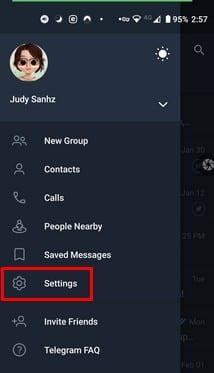
След като сте в Настройки , потърсете и докоснете опцията Настройки за чат .
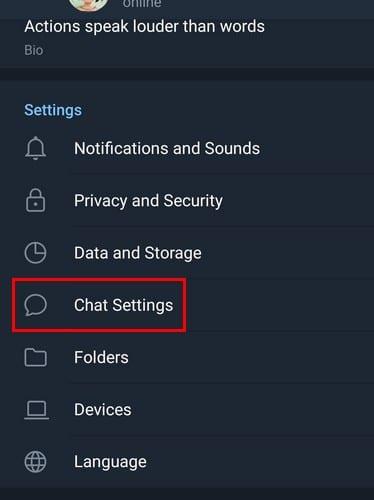
В настройките на чата ще видите плъзгач в горната част. Използвайте плъзгача, за да регулирате размера на текста. Telegram ще ви покаже визуализация колко голям ще бъде текстът в реално време. Веднага след като пуснете плъзгача, текстът ще се коригира автоматично и няма нужда да докосвате нито един бутон. Вдясно ще видите номера, който е присвоен на този размер, само в случай, че някога го промените и искате да се върнете.
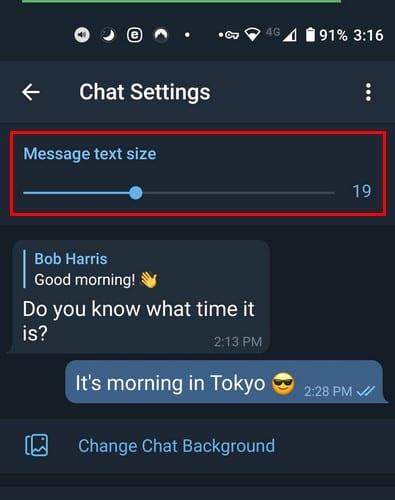
При промяна на тези настройки размерът на текста ще се промени само за Telegram. Докато сте в настройките за чат, можете да правите и други неща. Чрез коригиране на тези настройки можете да придадете на вашите чатове в Telegram свой личен контакт.
Освен плъзгача за текст, ще видите различни опции, като например промяна на фоновото изображение. Докоснете опцията Промяна на фона на чата.
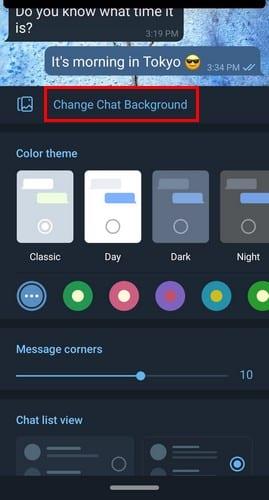
Можете да избирате от различни тапети. Можете да изберете тапет със снимка, плътен цвят или да качите такъв от галерията на вашето устройство.
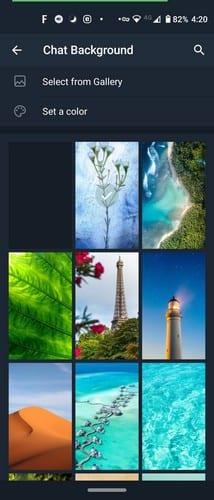
В настройките за чат можете също да изберете различна цветова тема, за да персонализирате вашите чатове. Можете да избирате от опции като:
Под тези опции ще намерите още цветове, от които да избирате. Но ако не можете да намерите алтернатива, от която сте доволни, можете да изберете цветовата палитра най-вдясно и да създадете свой собствен цвят.
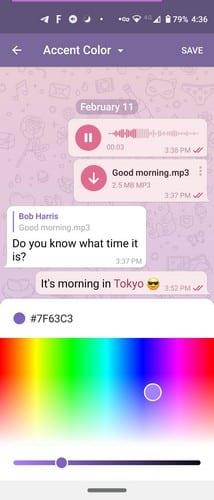
Плъзнете още малко надолу и ще видите опции за правене на ъглите на съобщението по-закръглени или по-квадратни. Можете също да изберете изгледът на списъка за чат да показва два или три реда. И накрая, в долната част ще видите опции за:
Има приложения на трети страни, които могат да променят размера и стила на текста не само за Telegram, но и за цялото ви устройство. Това е чудесен вариант, ако настройвате телефон за някой с увредено зрение.
Например, едно популярно приложение за Android, което ви позволява да променяте размера на текста, се нарича Big Font . Приложението ще изброи наличните размери. Също така ще видите колко са увеличени и също така ще видите визуализация колко голям ще бъде текстът. Ако видите размер на текста, който харесвате, просто докоснете бутона Прилагане. Но ако не виждате размера, който търсите, можете да добавите свой собствен, като докоснете опцията Добавяне на размер на шрифта в горната част.
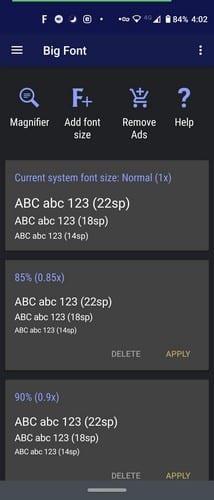
Опцията Добавяне на размер на шрифта ще има плъзгач в долната част, който ще ви е необходим, за да създадете новия размер на шрифта. В горната част ще видите примерен текст, който ще се промени по размер, докато използвате плъзгача. Когато видите текста, който харесвате, докоснете Добавяне на този размер на шрифта в долната част.
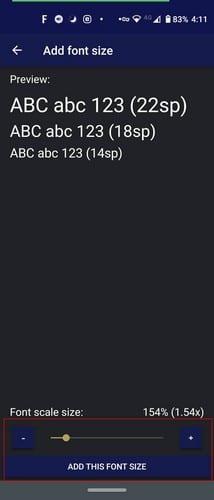
Една текстова настройка може да е идеална за един човек, докато за друг е много досадна. Добре, че Telegram ви дава възможност да коригирате текстовите настройки, без да се налага да инсталирате приложение на трета страна. Но ако опциите, които Telegram предлага, не са това, от което се нуждаете, знаете, че можете да разчитате на други приложения, за да свършите работата. Telegram дава ли ви размер на текста, от който сте доволни? Споделете вашите мисли в коментарите по-долу.
Телеграмата е въведена за първи път като платформа за предаване на криптирани сигнали. В крайна сметка се е развил през десетилетията и сега е налице
Защитете поверителността си в Telegram, като включите съобщения, които се самоунищожават. Накарайте съобщенията да се изтрият сами след определено време.
Вижте колко лесно е да изпращате аудио съобщения от WhatsApp към Telegram и обратно. Следвайте тези лесни за следване стъпки.
Тази публикация съдържа всичко, което трябва да знаете за добавянето и премахването на групи в Telegram.
Спестете място за съхранение на устройството си с Android, като попречите на Telegram да изтегля ненужни файлове. Ето как да спрете автоматичното изтегляне.
Останете под контрол над групите си в Telegram и изберете кой може да ви добавя и кой не. Като промените няколко настройки за сигурност, вие решавате какво ще се случи.
Създайте въпрос за анкета в Telegram, когато групите не могат да решат къде да отидат за обяд. Ако промените решението си, винаги можете да отмените гласуването и да изберете отново.
Трябва ли да предадете съобщение до много хора? Ето как можете да създадете канал в Telegram, за да направите точно това.
Изтриването на вашия акаунт в WhatsApp или Telegram може да бъде болезнен процес, тъй като сте споделили толкова много. Добре, че процесът е бърз и лесен, но запазете
Направете почивка от известията, които ви предупреждават за ново присъединяване в Telegram. Вижте как да деактивирате новото известие за присъединяване в Telegram.
Добавете допълнителен слой сигурност към вашия акаунт в Telegram с проверка в две стъпки. Вижте как да го активирате.
Направете четенето на вашите чатове в Telegram по-удобно, като промените размера на текста. Вижте къде трябва да отидете, за да направите това.
Открийте какво представляват телеграмите и как се различават от групите.
Вашите известия в Telegram излизат ли извън контрол? Вижте как можете да ги заглушите или деактивирате за малко спокойствие.
Преминаване към Telegram? Ето как премествате всичките си чатове в WhatsApp в новия си акаунт в Telegram.
Открийте как можете да защитите чатовете си в Telegram, като включите криптирането от край до край във всичките си разговори.
Вижте как можете да увеличите сигурността на акаунтите си в Telegram, като промените тези две неща.
Планирането на съобщение в Telegram за по-късно може да бъде много полезно. Може да искате да напомните на някого за нещо, но знайте, че би било най-добре да изпратите съобщението
Вижте кои интегрирани опции на Telegram можете да използвате, за да скриете от други потребители на Telegram.
Спестете място за съхранение на вашето Android устройство, като промените пътя за съхранение в Telegram. Накарайте Telegram да използва вашата SD карта, а не вътрешна памет на вашите устройства.
След като руутнете телефона си с Android, имате пълен достъп до системата и можете да стартирате много видове приложения, които изискват root достъп.
Бутоните на вашия телефон с Android не са само за регулиране на силата на звука или събуждане на екрана. С няколко прости настройки те могат да се превърнат в преки пътища за бързо заснемане на снимки, прескачане на песни, стартиране на приложения или дори активиране на функции за спешни случаи.
Ако сте забравили лаптопа си на работа и имате спешен доклад, който да изпратите на шефа си, какво трябва да направите? Да използвате смартфона си. Още по-сложно е да превърнете телефона си в компютър, за да вършите много задачи едновременно по-лесно.
Android 16 има джаджи за заключен екран, с които можете да променяте заключения екран по ваш избор, което го прави много по-полезен.
Режимът „Картина в картината“ на Android ще ви помогне да свиете видеото и да го гледате в режим „картина в картината“, гледайки видеото в друг интерфейс, за да можете да правите други неща.
Редактирането на видеоклипове на Android ще стане лесно благодарение на най-добрите приложения и софтуер за редактиране на видео, които изброяваме в тази статия. Уверете се, че ще имате красиви, вълшебни и стилни снимки, които да споделяте с приятели във Facebook или Instagram.
Android Debug Bridge (ADB) е мощен и универсален инструмент, който ви позволява да правите много неща, като например намиране на лог файлове, инсталиране и деинсталиране на приложения, прехвърляне на файлове, root и флаш персонализирани ROM-ове, както и създаване на резервни копия на устройства.
С приложения с автоматично щракване. Няма да се налага да правите много, когато играете игри, използвате приложения или задачи, налични на устройството.
Въпреки че няма магическо решение, малки промени в начина, по който зареждате, използвате и съхранявате устройството си, могат да окажат голямо влияние върху забавянето на износването на батерията.
Телефонът, който много хора обичат в момента, е OnePlus 13, защото освен превъзходен хардуер, той притежава и функция, която съществува от десетилетия: инфрачервеният сензор (IR Blaster).



























